Cette page contient 3 solutions simples et efficaces au problème courant de DaVinci Resolve, Media Offline. Suivez les tutoriels dans le post pour résoudre votre problème tout de suite ! Les méthodes ont été testées sur DaVinci Resolve 18.1 et DaVinci Resolve 17.4.5.

Comment réparer les médias hors ligne dans DaVinci Resolve
DaVinci Resolve est sans aucun doute un outil de montage vidéo de premier ordre, mais il présente encore de nombreux problèmes lors de son utilisation. Si vous avez de l'expérience dans le montage de vidéos avec DaVinci Resolve, vous saurez que malgré qu'il soit considéré comme l'un des meilleurs logiciels de montage vidéo gratuits, il n'est toujours pas parfait et il a des problèmes lors de son utilisation. Par exemple, dans notre article précédent, nous avons présenté les solutions pour résoudre le problème de lag courant de DaVinci Resolve.
Et dans le guide d'aujourd'hui, nous aborderons un autre problème casse-tête lors de l'utilisation de DaVinci Resolve - média hors ligne trames d'erreur. Pourtant, ce ne sera pas si difficile à résoudre, tant que vous suivrez les excellentes solutions que nous avons découvertes. Sans plus tarder, commençons.
Veuillez noter :Les captures d'écran sont prises et les didacticiels sont présentés avec la dernière version stable de DaVinci Resolve 17.4.6, et les solutions devraient également fonctionner sur les versions antérieures de DaVinci Resolve 18.
Table des matières
Qu'est-ce que Media Offline dans DaVinci ResolveComment résoudre le problème des médias hors ligne dans DaVinci Resolve 18 et 17
Conseils utiles pour empêcher les médias hors ligne de se produire à l'avenir
DaVinci Resolve Media Offline :FAQ
Qu'est-ce que Media Offline dans DaVinci Resolve
DaVinci Resolve est sans aucun doute une excellente application de montage vidéo pour Windows et Mac. Dans notre précédente revue DaVinci Resolve 17, nous l'avons récompensé comme le meilleur éditeur vidéo gratuit de niveau professionnel. Cependant, il présente des défauts dans certains cas, et le problème des médias hors ligne en fait partie.
L'erreur Media Offline , présenté sous la forme de cadres avec des panneaux d'avertissement indiquant "Media Offline", est une alerte d'erreur suggérant que DaVinci Resolve est incapable de localiser vos actifs ou lisez vos images avec succès.
Les causes du problème varient, tout comme les solutions. Dans ce qui suit, vous apprendrez les méthodes simples et efficaces pour vous débarrasser des images d'erreur dans DaVinci Resolve et rétablir le lien vers votre média, et vous assurer que Resolve lit correctement vos clips à l'avenir,
A ne pas manquer :16 meilleurs logiciels de montage vidéo pour Mac, 22 éditeurs vidéo en ligne, 16 applications Intro Maker
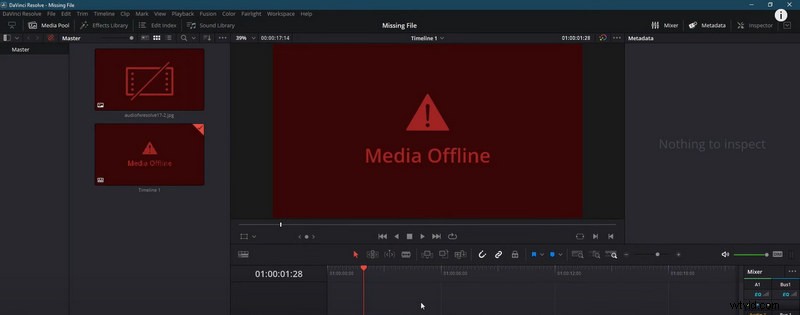
Média hors ligne dans DaVinci Resolve
Comment résoudre le problème des médias hors ligne dans DaVinci Resolve 18 et 17
Vous trouverez ci-dessous des solutions au problème hors ligne de DaVinci Resolve Media. Les solutions ont été minutieusement testées et fonctionnent avec le dernier DaVinci Resolve 18.1 et le précédent DaVinci Resolve 17.4.5. Essayez ces méthodes pour voir si elles fonctionnent pour votre cas.
Solution 1. Recharger le métrage dans le Media Pool
Parfois, DaVinci Resolve peut ne pas lire votre métrage, et ce n'est ni le problème de votre Resolve ni votre métrage. Une solution simple et rapide à essayer consiste à recharger votre métrage dans le pool de médias et à voir s'il se charge correctement cette fois.
Pour ce faire,
- Accéder au pool de médias
- Sélectionnez le clip présentant des problèmes de médias hors connexion, puis faites un clic droit dessus
- Dans le menu déroulant, appuyez sur "Relier les clips sélectionnés"
- Dans la boîte de dialogue contextuelle, localisez la source du fichier multimédia dans votre dossier
- Enfin, cliquez sur OK pour recharger le métrage
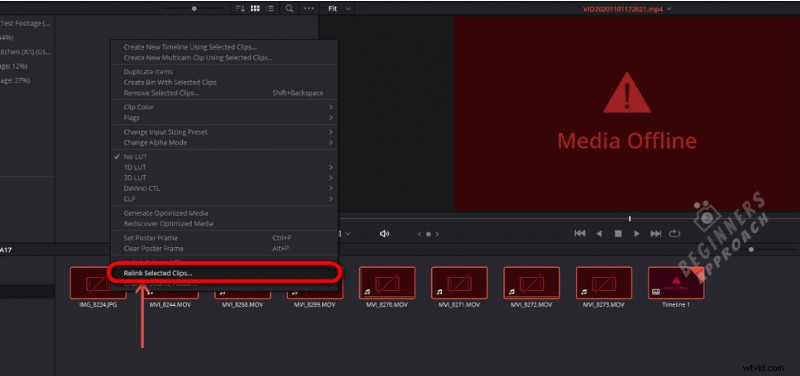
DaVinci Resolve Relink Footage
Solution 2. Vérifier le chemin du fichier multimédia
La modification ou l'absence du chemin du fichier multimédia entraîne également une image hors ligne du support. Assurez-vous que le lecteur contenant le métrage est complètement branché et qu'il n'est pas mappé sur la mauvaise lettre de lecteur. Redéfinissez la direction qui pointe directement vers le métrage et reliez DaVinci Resolve à vos fichiers multimédias.
Vous pouvez vérifier le chemin du fichier multimédia actuel en appuyant sur le média et en accédant à l'onglet des métadonnées à droite.
Pour modifier l'emplacement source :
- Trouvez le fichier multimédia qui présente un problème de média hors ligne dans DaVinci Resolve sur votre ordinateur avec l'Explorateur de fichiers.
- Depuis l'explorateur de fichiers sur votre ordinateur, cliquez sur l'emplacement vide de la barre d'adresse pour mettre en surbrillance et sélectionner l'emplacement actuel de votre fichier multimédia. Appuyez ensuite sur Ctrl + A pour copier l'adresse.
- Cliquez avec le bouton droit de la souris sur le métrage présentant un problème de média hors connexion, puis appuyez sur l'option Modifier le dossier source.
- Rechargez le métrage dans Resolve, et il devrait s'afficher correctement maintenant.
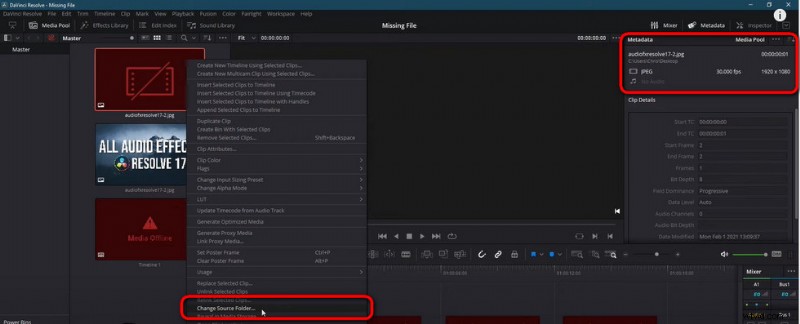
DaVinci Resolve Modifier le dossier source
Solution 3. Effacer le disque dur de stockage
Le problème de médias hors ligne dans DaVinci Resolve peut également être le résultat d'un disque dur de stockage écrasant, entraînant des performances lentes et des bogues de DaVinci Resolve.
Effacez le stockage du disque dur sur lequel votre Resolve s'exécute ou mettez à niveau votre version vers une version beaucoup plus robuste. Et ensuite, le problème de médias hors ligne sera résolu en douceur.
Conseils utiles pour empêcher les médias hors ligne de se produire à l'avenir
- Assurez-vous qu'il reste suffisamment d'espace de stockage sur le disque dur sur lequel votre DaVinci Resolve s'exécute.
- Activez la colonne "Chemin" du pool de médias si ce n'est déjà fait.
- L'emplacement du média (que vous pouvez vérifier dans la section des métadonnées du média) doit pointer directement vers le fichier local sur le stockage de votre ordinateur.
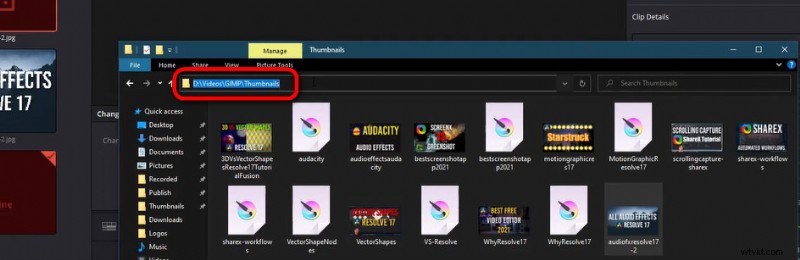
Emplacement du support DaVinci Resolve
DaVinci Resolve Media Offline :FAQ
Pourquoi la reconnexion hors ligne des médias DaVinci Resolve ne fonctionne-t-elle pas ?
DaVinci Resolve media offline relink ne fonctionne pas est le résultat d'un stockage de disque débordé. Suivez les étapes Solution 3 dans ce post pour effacer le stockage de votre disque dur, et le problème devrait être résolu.
Comment résoudre Davinci Resolve media offline pour les vidéos iPhone ?
Si vous avez importé des vidéos iPhone dans DaVinci Resolve et trouvé les images d'erreur hors ligne du média, la solution consiste à installer un codec HEVC pour résoudre le problème de compatibilité du codec. Si vous êtes sous Windows, vous pouvez installer ici le codec HEVC à partir du Microsoft Store.
Pourquoi Davinci Resolve fait clignoter les médias hors ligne ?
Le clignotement hors ligne des médias dans DaVinci Resolve suggère une erreur de lecture/liaison de séquences. Vous pouvez trouver trois solutions fiables dans le message :recharger le métrage, vérifier le chemin du fichier et effacer le stockage.
Comment résoudre le problème hors ligne de DaVinci Resolve 17 MXF Media ?
Si vos fichiers MXF (.mfx) ont un problème de média hors ligne après l'importation dans DaVinci Resolve, la solution consiste à installer la dernière version d'Apple Pro Video Formats 2.2.3 et à relier DaVinci Resolve au métrage MXF.
Pour résumer
Il s'agira de solutions simples et efficaces au problème de DaVinci Resolve Media Offline. Les trois solutions s'appliquent à différents cas, et si vous n'avez aucune idée de la cause de votre problème de médias hors ligne, la bonne décision est de les essayer toutes.
Après tout, au lieu d'offrir des dizaines de solutions "possibles", nous avons réussi à réduire à seulement 3 solutions qui ne seront pas difficiles à essayer. Et si vous rencontrez toujours des problèmes ou si vous avez de meilleures idées à ce sujet, veuillez laisser un message dans la section des commentaires ci-dessous.
De plus, les débutants de DaVinci Resolve peuvent trouver utile notre guide Comment exporter dans DaVinci Resolve.
Plus d'articles connexes
- 16 meilleurs logiciels de montage vidéo pour Mac :gratuits et payants
- 12 meilleures applications d'échange de visage pour ajouter du plaisir à vos photos
- Les 18 meilleurs éditeurs de vidéos au ralenti pour ralentir le monde
- Le guide complet sur la façon de créer une vidéo au ralenti fluide
- 15 meilleurs éditeurs vidéo à écran partagé pour les professionnels et les débutants
- Top 24 des sites Web de téléchargement de jeux PC [Mise à jour]
